Come dipingere un zombie in clip studio vernice
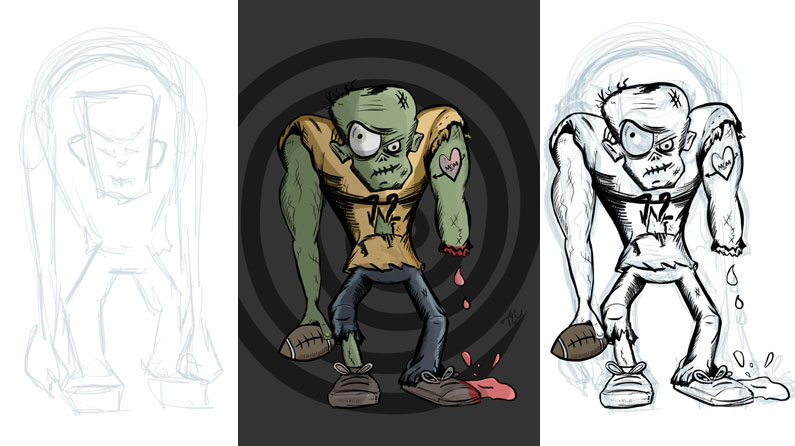
In questo tutorial del disegno, imparerai Come disegnare e dipingere Uno zombie usando Clip studio vernice , l'app di pittura digitale disponibile da Smith Micro Software.
Sebbene sia specificamente rivolto alle persone che creano fumetti o Manga Art. , Clip Studio Paint è ottimo per qualsiasi tipo di arte digitale - specialmente disegnando zombi!
Quindi prendi il tuo tablet da disegno (se non ne hai già uno, dai un'occhiata alla nostra guida al migliori compresse grafiche per aiutarti a sceglierne uno) e andiamo ad esso.
01. Inizia con uno schizzo allentato
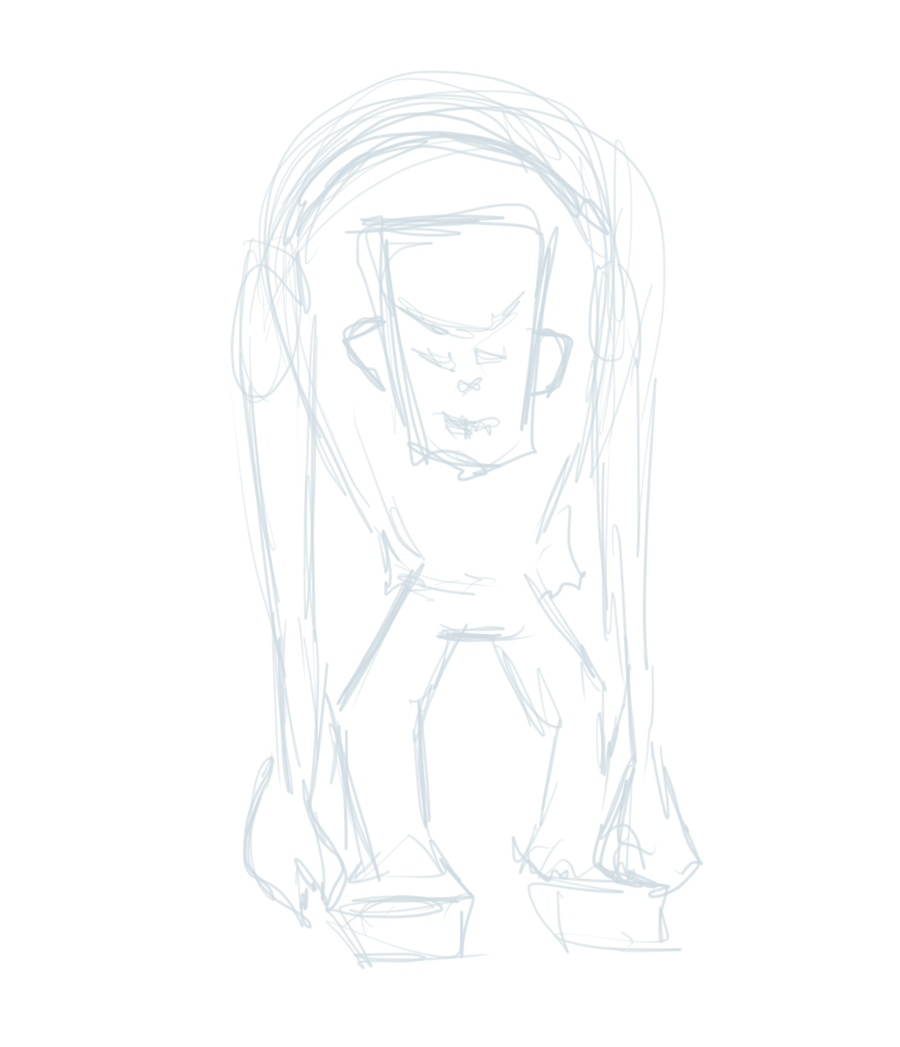
Il primo passo è lo schizzo iniziale del tuo personaggio zombie. Quando stai disegnando, è importante rimanere allentato. In questa fase, il tuo obiettivo è ottenere un'idea generale di come vuoi che il tuo pezzo finito da guardare. Non concentrarti sui dettagli, basta bloccare in alcune forme semplici, come affinerai questo schizzo nel prossimo passo.
Aggiungi un nuovo livello vettoriale (livello e GT; New Layer & GT; Vector Layer ...) e nominarlo 'Sketch'. Passa allo strumento a matita più leggero e impostare il colore in un blu pallido. Certo, puoi usare qualsiasi colore che ti piace, ma la mia preferenza è quella di andare per la vecchia scuola blu. Quando sei pronto, inizia a disegnare. Se hai bisogno di usare un riferimento, va bene. Anche controlla questi Suggerimenti per la progettazione dei caratteri migliori .
02. Affina lo schizzo

Ora hai un'idea generale di come vuoi che il tuo zombie sembri, è ora di passare a perfezionare il tuo schizzo. Ridurre l'opacità dello strato di schizzo al 22%. Quindi, aggiungi un nuovo livello vettoriale e nominarlo 'raffinato'.
Usando lo stesso strumento a matita più leggero, perfezionare lo schizzo. Ma questa volta, essere più deliberati nei tuoi colpi. Perfetto! Hai perfezionato il tuo schizzo. Il prossimo è l'inchiostro, comunemente indicato come Line Art.
03. Creare il Linework

Proprio come hai fatto con lo strato di schizzo, ridurre lo strato raffinato all'opacità del 22%. Quindi, aggiungi un nuovo livello vettoriale e nominarlo 'inchiostro'. Passare allo strumento di mappatura della penna e impostare il colore in nero. PRENDERE IL TUO TEMPO per ottenere il Linework il più pulito possibile.
04. Errori corretti con una penna trasparente
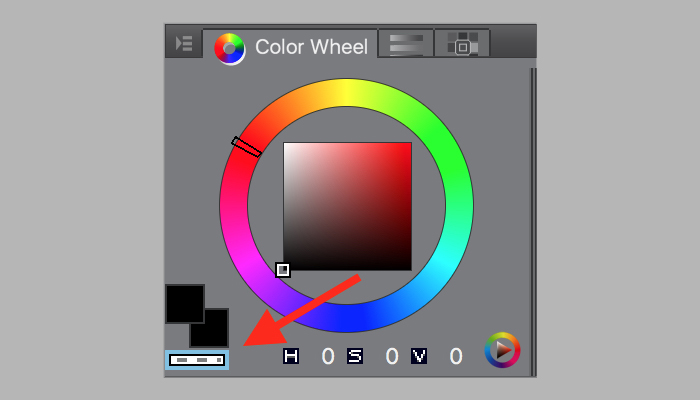
Se commetti un errore, non utilizzare lo strumento gomma! Invece, passare il colore dello strumento Penna per trasparente, quindi disegna l'errore. Per passare a un colore trasparente, selezionare l'opzione colore trasparente dalla ruota dei colori. L'utilizzo di un colore trasparente consente di cancellare con maggiore precisione, oltre a utilizzare le impostazioni da qualsiasi strumento è selezionato in modo da tendere solo a lavorare meglio.
05. Apporta modifiche

Mentre stai inchiostrando, va bene cambiare idea. Idealmente, avrai voluto lavorare il tuo design nella fase di raffinazione, ma se qualcosa non si siede proprio con te, cambiarlo ora. Puoi persino tornare più tardi e aggiungere alcuni oggetti di scena, che è esattamente quello che ho fatto.
In questo caso, ho aggiunto alcuni oggetti di scena a tema del football americano. Ma non li ho aggiunti sullo stesso strato - ho creato un nuovo vettore in seguito chiamato 'Football'. Quindi, su quel livello, ho aggiunto i numeri sulla maglia e un calcio. Ho anche optato per colorare il calcio mentre lo stavo inchiostrando. Questo mi ha permesso di coprire la mano della Zombie invece di cancellarlo.
06. Configurare una maschera per i tuoi livelli di colore
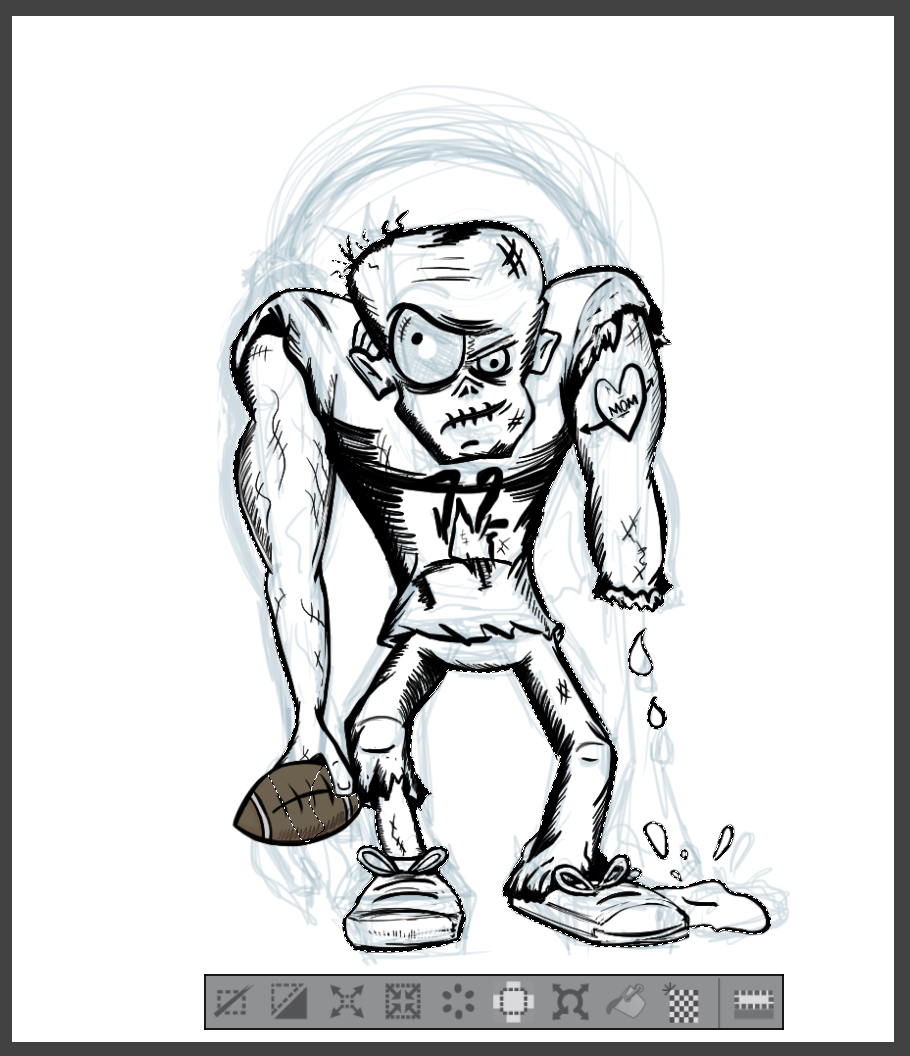
Tendo a usare le maschere sui miei strati di colore, così com'è che posso dipingere con tratti grandi e ampi. Inizia duplicando lo strato di inchiostro (livello e GT; strato duplicato). Rinominare i livelli di nuova creazione "valori" e trascinarlo sotto lo strato di inchiostro.
Quindi, con lo strumento Magic Wand, fai clic sullo sfondo del livello appena creato. Questo selezionerà tutto lo spazio bianco. C'è un punto che non selezione non selezione: l'area tra il corpo e il braccio destro. Per aggiungere quella porzione alla selezione, tenere premuto il tasto Alt / Opzione e selezionare lo spazio vuoto.
Ora, inverti la selezione (selezione e GT; Inverti l'area selezionata). Con la selezione invertita, è il momento di creare la maschera maschera (layer & gt; layer mask & gt; selezione maschera). Una volta che si ha la maschera in posizione, torna alla tela primaria sul livello dei valori e iniziare il blocco nei valori diversi.
07. Inizia a bloccare in valori in bianco e nero
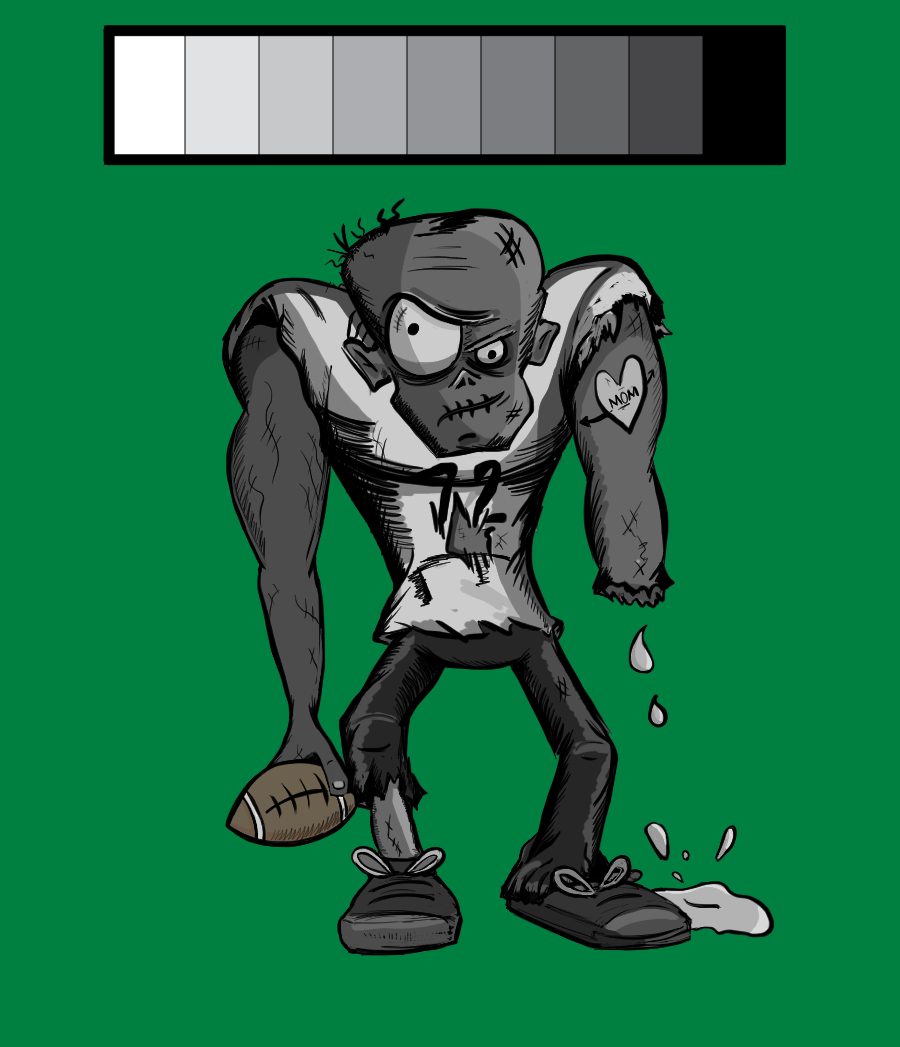
È tempo di bloccare in alcuni valori. Mentre è possibile iniziare ad aggiungere il colore subito, è generalmente un approccio migliore per iniziare in bianco e nero. Quando dipingi in bianco e nero, puoi rimanere concentrato su cose come composizione, forma e illuminazione, piuttosto che selezionare i colori. Hai bisogno di più convincente? Dai un'occhiata a questo articolo su Come la pittura in bianco e nero può migliorare la tua arte .
Quando si seleziona i valori, è importante tenere conto dell'illuminazione. Ma è anche importante pensare alla variazione e al contrasto: scegliere ciò che funziona meglio, ma mantenere i valori limitati alle sfumature di Grigio e saltare le estremità superiori e inferiori.
La mia arte tende a cadere nei valori più scuri. Sentiti libero di alleggerire il tuo, se desideri. Per quanto riguarda gli strumenti, mi attaccano principalmente allo strumento Pennarello. Quando blocco i valori, tendo a cambiare il colore della carta in "muschio". È possibile farlo dal pannello Proprietà layer del layer di carta; Basta impostare il colore del livello in muschio utilizzando la rotellina di selezione. Con i valori bloccati, è ora di passare al colore.
08. Aggiungi colore

L'aggiunta di colore è tutto per impostare il tono e selezionando i colori che funzionano tra loro. Con questo zombie di calcio quarterback, ho optato per i colori complementari del giallo e del blu. Ma non ho aggiunto loro allo strato dei valori. Invece, ho creato un nuovo livello sopra il livello dei valori. Ho anche copiato la maschera dal livello dei valori rispetto allo strato di colori appena creato. Per copiare una maschera, alt / opzione trascina la maschera da un livello all'altro.
Con la maschera pronta per andare, è ora di aggiungere il colore. Usando lo strumento Pennarello, stabilisce i colori della scelta. Come fai, nota come raccolgono i valori dal livello dei valori sottostanti. Puoi giocare con le proprietà del livello per diversi effetti. Per questo pezzo, sono andato con opacità al 100% e una modalità di fusione 'normale'.
Se sei interessato a saperne di più sui colori, dai un'occhiata al fantastico articolo di Sam Hampton-Smith Come padroneggiare la teoria del colore .
09. Aggiungi ombreggiatura e punti salienti

Il prossimo passo è aggiungere alcuni punti salienti e ombreggiatura. Generalmente, creerò due livelli separati. Per lo strato di ombreggiatura, impostare la modalità di fusione per "moltiplicare" e l'opacità al 20%. Quindi, dipingere nell'ombreggiatura usando la penna del marker in nero.
Per i punti salienti, impostare la modalità di fusione in "luce morbida". Inoltre, imposta la sua opacità al 20%. Quindi, vernice usando la penna pennarello in bianco. Quasi fatto! Solo un po 'rimasto da fare.
10. Aggiungi uno sfondo e fai tocchi di finitura

L'ultima cosa da fare è aggiungere uno sfondo bello per fare le cose pop. Mi piace aggiungere un'immagine di sfondo a spirale ai miei personaggi. Crea un livello finale e posizionalo sotto tutto il resto. Rinominare questo "sfondo" di livello e impostare l'opacità al 50%. Quindi, con lo strumento Pennarello - e una grande taglia pennello - vernice in una spirale. Inoltre, cambia il colore della carta per 'Tungsten'.
Quando sei felice di come sembra, hai finito!A meno che tu non sia come me, e senti il bisogno di tagliarlo un po 'di più.La mia noodlinge ha coinvolto la creazione di un altro strato sopra il mio strato di colore e dipingendo in alcune iride giallo sugli occhi.Sei pronto a liberare il tuo zombi gratis.Bel lavoro.
Per saperne di più:
- 20 punte di design del carattere superiore
- Le migliori tavolette grafiche
- Crea spazzole personalizzate in clip studio vernice
Come si fa - Articoli più popolari
22 migliori strumenti di progettazione UI
Come si fa Sep 11, 2025(Immagine di credito: Invirazione) Una selezione dei migliori strumenti di progettazione dell'UI aiuterà con quasi t..
Tecniche di posa facili per modelli 3D
Come si fa Sep 11, 2025Sono stato un regista di animazione negli ultimi due anni e ha lavorato con molti animatori, aiutandoli ad affinare le loro abili..
Crea un interno accogliente utilizzando la linea Art
Come si fa Sep 11, 2025Per questo workshop, creerò uno sfondo interno con la linea art e uno stile di vernice strutturato. Voglio mettermi al successo ..
3 Suggerimenti per la creazione di materiale promozionale di stampa mozzafiato
Come si fa Sep 11, 2025In un mondo sempre più digitale, il materiale promozionale di stampa abilmente realizzato ha il potere di fare un impatto serio...
Master lo strumento Bridge
Come si fa Sep 11, 2025Qual è lo strumento bridge? Se sei nuovo per CGI ci sono troppi strumenti da scegliere in una matrice di software ..
Come iniziare con Sass
Come si fa Sep 11, 2025Sassù è uno strumento potente che porta molte caratteristiche da altre lingue di programmazione in CSS - come funzi..
Come creare un tessuto CG realistico
Come si fa Sep 11, 2025Quando si lavora con stoffa e tessuti in 3D, può essere difficile raggiungere sia una buona risoluzione che un grande aspetto. I..
Categorie
- AI E Machine Learning
- Airpods
- Amazon
- Amazon Alexa E Amazon Echo
- Amazon Alexa & Amazon Echo
- Amazon Fire TV
- Amazon Prime Video
- Android
- Android Telefoni E Tablet
- Telefoni E Tablet Android
- Android TV
- Apple
- Apple App Store
- Apple HomeKit & Apple HomePod
- Apple Music
- Apple TV
- Apple Guarda
- Apps & Web Apps
- App E App Web
- Audio
- Chromebook & Chrome OS
- Chromebook & Chrome OS
- Chromecast
- Cloud & Internet
- Cloud E Internet
- Cloud E Internet
- Hardware Del Computer
- Storia Del Computer
- Cavo Taglio E Streaming
- Tagliamento E Streaming Del Cavo
- Discorder
- Disney +
- DIY
- Veicoli Elettrici
- Ereader
- Essentials
- Spiegatori
- Gaming
- Generale
- Gmail
- Google Assistant & Google Nest
- Google Assistant E Google Nest
- Google Chrome
- Google Documenti
- Google Drive
- Google Maps
- Google Play Store
- GLI GOOGLE SCHEDE
- Google Slides
- Google TV
- Hardware
- HBO MAX
- Come Si Fa
- Hulu
- Internet Slang & Abbreviazioni
- IPhone E IPad
- Kindle
- Linux
- Mac
- Manutenzione E Ottimizzazione
- Microsoft Edge
- Microsoft Excel
- Microsoft Office
- Microsoft Outlook
- Microsoft PowerPoint
- Microsoft Teams
- Microsoft Word
- Mozilla Firefox
- Netflix
- Nintendo Switch
- Paramount +
- PC Gaming
- Peacock
- Fotografia
- Photoshop
- PlayStation
- Privacy E Sicurezza
- Privacy E Sicurezza
- Privacy E Sicurezza
- Roundup Del Prodotto
- Programmazione
- Raspberry Pi
- Roku
- Safari
- Samsung Phones & Tablets
- Telefoni E Compresse Samsung
- Allentato
- Casa Intelligente
- Snapchat
- Social Media
- Spazio
- Spotify
- Tinder
- Risoluzione Dei Problemi
- TV
- Videogiochi
- Realta Virtuale
- VPNS
- Browser Web
- WiFi & Router
- Wifi & Router
- Windows
- Windows 10
- Windows 11
- Windows 7
- Xbox
- Youtube & YouTube TV
- YouTube E YouTube TV
- Zoom
- Spiegatori







